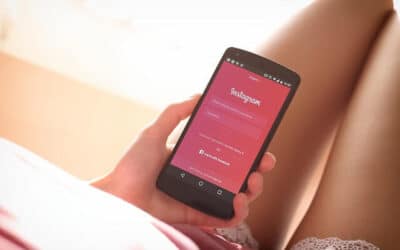Möchten Sie Ihre eigene Karte mit eigenen Punkten zur Website in Webnode hinzufügen?
In der Anleitung „Google Map in Webnode korrekt einrichten“ habe ich Ihnen gezeigt, wie Sie eine Karte aus einer klassischen Adresse von Google Maps einfügen.
In dieser Anleitung zeigen wir Ihnen, wie Sie mit Google My Maps eine eigene Karte mit einer unbegrenzten Anzahl von Punkten (Adressen) erstellen.
Sie können die erstellte Karte dann einfach mit HTML-Code in die Website einbinden.
Dieser Service ist kostenlos und ich werde Ihnen auf jeden Fall empfehlen, ihn zu nutzen.
Vorschau einer Karte, die mit Google My Maps erstellt wurde.
Anweisungen zum Erstellen Ihrer eigenen Karte mit Google My Maps
1. Registrieren bzw. Melden Sie sich mit Ihrem Google-Konto unter folgender Adresse an: http://mymaps.google.com.
*Wenn Sie noch kein Google-Konto haben, erstellen Sie eines kostenlos.
2. Klicken Sie oben links auf “Neue Karte erstellen”.
3. Wir suchen die bestimmten Adressen aus und fügen diese unserer Karte hinzu
4. Für jeden Punkt (Adresse) können Sie Titel, Beschreibung, Farbe und das Symbol für Stecknadel auf der Karte bearbeiten.
5. Wenn Sie alle Adressen erfolgreich hinzugefügt haben und die Karte öffentlich teilen möchten (z. B. auf einer Webnode-Website), klicken Sie auf “Teilen”.
6. In dem Feld “Link abrufen” klicken Sie auf “Ändern zu Jeder, der über den Link verfügt” und dann auf “Fertig”.
und dann auf “Fertig”.
7. Sie können die erstellte Karte jetzt mithilfe von HTML-Code (iframe) in das Web einbetten. Klicken Sie oben auf die drei Punkte und wählen Sie “In meine Website einbetten”.
Oben klicken Sie auf die drei Punkte und wählen Sie “In meine Website einbetten”
und kopieren Sie den HTML-Code Ihrer Karte.
8. Fügen Sie den Kartencode mit den Funktionen “+” und “HTML” in Webnode in Ihre Website ein.
*Fügen Sie den Code dort ein, wo die Karte angezeigt werden soll.
9. Publizieren Sie die Änderungen
Fertig 🙂 Ihre Karte wird in der veröffentlichten Version Ihrer Website angezeigt.
Weitere tolle Tutorials
3 einfache Möglichkeiten, einen Online-MP3-Player in die Website einzubinden
Suchen Sie nach einer einfachen Möglichkeit, einen MP3-Player auf einer Webnode-Website zu platzieren? In dieser Anleitung zeigen wir Ihnen 3 einfache Möglichkeiten (kostenlos). 1. Die erste Möglichkeit besteht darin, die Funktion direkt im Webnode-Editor zu...
Wie man die URL-Umleitung in Webnode über eine Registerkarte im Menü festlegt
Suchen Sie nach einer Möglichkeit, einen Besucher Ihrer Website auf eine Website außerhalb von Webnode umzuleiten, nachdem Sie auf einen Menüpunkt geklickt haben? Kein Problem. Fangen wir an! 1. Erstellen Sie eine neue Seite im Menü. 2. Bitte...
Wie kann man Text mit Klicken auf die Schaltfläche “Mehr Text” ein- und ausblenden?
Haben Sie zu viel Text auf der Website und möchten Sie den Text ein- / ausblenden, nachdem man auf den Text geklickt hat, z. B. "Weitere Informationen"? Weiterlesen… Wenn Sie eine große Textmenge auf der Website haben und diesen Text elegant ausblenden und erst...
Wie Sie KOSTENLOS Ihr eigenes Logo erstellen!
Benötigen Sie ein eigenes Logo für Ihr Unternehmen oder Ihre Website? 1. Klicken Sie auf diesen Link, der Sie zur Logo Maker-Website weiterleitet. 2. Wählen Sie den Bereich, zu dem Ihr Unternehmen gehört. Klicken Sie auf “NEXT“. 3. Wählen Sie den Stil...
So fügen Sie der Website den Button “Nach oben” hinzu
Videotutorial with English subtitlesSuchen Sie nach einer Möglichkeit, den sogenannten Button "Nach oben" auf allen Seiten Ihrer Webnode-Website zu platzieren? In der Anleitung "So erstellen Sie einen Anker" haben wir gezeigt, wie Sie einen Besucher an einen...
Wie Sie Webseiten mit dem sozialen Netzwerk von Instagram verbinden?
YT Tutorial with English subtitlesSuchen Sie nach einer schnellen und zuverlässigen Möglichkeit, Ihre aktuellen Fotos von Ihrem Instagram auf Ihre Website hinzufügen? Möchten Sie in Webnode im Web instagram? In dieser Anleitung zeigen wir euch 2 externe...
So binden Sie ein Diskussionsforum in eine Website ein (DISQUS)
YouTube Video Tutorial (english subtitles) Anweisungen zum Erstellen einer Diskussion auf der Website des Diskussionsforums - disqus.com In dieser Anleitung erfahren Sie, wie Sie der Webnode-Website eine Diskussion hinzufügen, damit Besucher Ihrer Website...
Wie man bei Webnode eine responsive Tabelle hinzufügt
Brauchen Sie Ihrer Webnode-Website eine Tabelle hinzufügen? Diese Funktion ist im Webnode-Editor noch nicht verfügbar, die Tabelle kann jedoch mit einer externen Anwendung erstellt werden – tablesgenerator.com. Anweisungen zum Erstellen und Einfügen einer...
Zeit-Countdown-Skript
***DEMO*** - December 31, 2045 00:00:00 will be inAnleitung für Countdown auf der Webnode Website Möchten Sie Ihrer Website einen Countdown-HTML-Code hinzufügen? Sie planen beispielsweise eine Hochzeit und möchten an der Website zeigen, wie viele Tage bis zur...